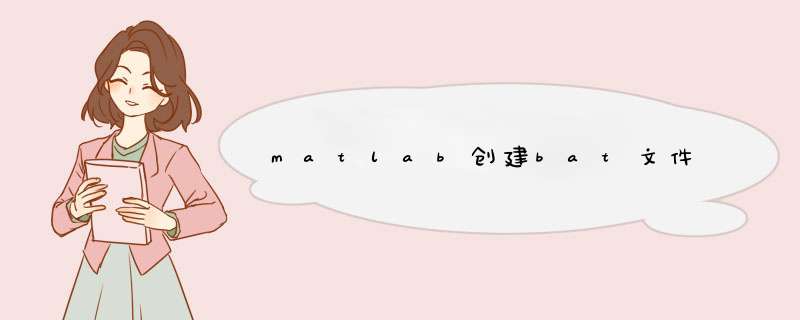
1、在matlab下的workspace里打comtoo。
2、点fileopenproject将我粗仿们先前建好的comtest.cbl工程文件打开。
3、再点componentpackagecomponent就实现谨凳知了打包即可。
matlab的M文件是函数文件或者脚本文件,MATLAB的m文件分为两种。
一种为脚本文件,就是由一堆命令构成的,里面第一行不是 function 开头,这种文件比如是myfun.m 就在命令窗口里输入myfun回车就行,matlab会把m文件中的命令都运行一次。
另一种为函数文件,第一行为function ,比如说 function y=myfun(x),这种文件函数名与文件裤孙名必须是一致的,在命令窗口里输入myfun(x), x是运行参数,回车即运行。
扩展资料:
MATLAB主要用于数值分析、数值和符号计算、工程汪局与科学绘图、控制系统的设计与仿真、数字图像处理、数字信号处理、通讯系统设计与仿真、财务与金融工程,是一胡陵链款商业数学软件。
MATLAB是matrix和laboratory两个词词根的组合,意为矩阵工厂。该软件将数值分析、矩阵计算、科学数据可视化、非线性动态系统的建模和仿真等诸多强大功能集成在一个易于使用的视窗环境中,提供了一种有效数值计算的解决方案。
参考资料来源:百度百科-m (文件格式)
介绍如下:要将用Matlab语言编写的函数文件编译成可独立执行的*.exe文件(即可脱离Matalab环境的执行程序),首先要安装和配置好Matlab Compiler,一般来说,在安装Matlab时就已经安装了相应版本的Matlab Compiler。只是不同版本的Matlab,其编译器的使用方法有一定的差异,这一点要引起一定的注意。
在确定安装好Matlab Compiler后,还需要对Compiler进行适当的配置,方法是在Matlab命令窗口输入:
Mbuild –setup
然后根据提示执行相应的 *** 作,使用者可根据自己计算机中现有编译器的情况正岁圆选择合适的编译器,如VC++ 6.0、VC++7.0、Bland C的编译器等,目前Matlab好象还不支持VC++8.0(我计算机安装的就是VC++2005,Matlab就无法识别)。当然,如果你的计算机里根本就没有安装其他任何语言的编译器,也可选择Matlab自带的Lcc编译器,其实这个编译器对大多数用户已经够用了(我就是选择的Matlab自带的Lcc编译器)。
配置好编译器后,自然就是对自己编写的M文件进行编译了。
将M文件编译为独立可执行文件的语法是:
>>mcc –m fun1.m fun2.m…..
其中fun1就是最后的可执行文件的名称。
另外,也可通过采用命令开关-o指定编译最终目标文件的名雀拿称,如 mcc –m main.m –o mrank_main,就是将编译后的文件指定为mrank_main.exe。
编译后的生成文件根据编译器的版本不同而不同。具体的可参阅相关资料。
如果要在没有安装matlab的计算机上执行编译后的程序,首先要将\MATLAB701\toolbox\compiler\deploy\win32中的MCRinstaller.exe安装到该计算机上(7.0以前的版本是mglinstaller.exe)。
其次是要将“MCRinstaller.exe安装目录\runtime\win32”这个路径添加到该计算机的环境变量中,添加的方法是:
右击“我的电脑”“属性”“高级”“环境变量”“添加”指定一个变量名,然后将上述路径复制到里面就可以了。
第三步是将编译生成的相相关文件拷贝到同一目录下(当然其他目录亦可)。
第四步是打开MS-dos *** 作窗口,进入到编译后的*.exe程序所在的目录,执行编译生成的*.exe文件即可。
需要说明的一个问题:
如果你的程序还附带有图片(如Version上的图标)、Web页面(如help文档),在编译的时候可能无法与M文件一起编译(因为我没有试过,也没有看到有关这方面的介绍),这没有关系,先在计算机上执行一次你编译后生成的独立可执行文件,这时在同一目录下会生成一个以你编译后的程序名+_mcr结尾的文件夹,这时,你只需要把与程序相关的图标和Web页面拷贝到该文件夹中的Matlabprogram下面的一个子目录(一般与用于编译的文件夹名相同)中即可。
其他的方法还有:(以下是网上搜索到的方法,没有试验过,有兴趣的朋友可以试一试)
方法一:在matlab下的workspace里打comtool,点file-open project将我们先前建好的comtest.cbl工程文件打开,再点component--package component就实现了打包,此时到comtest\distrib文件夹里看,生成的comtest.exe就是打包后的解压程序,双击它会解压出一些文件,再点击解压出举塌来的_install.bat就可以实现安装
方法二:如何将gui生成exe ?
已有gui.m文件和gui.fig文件
1 在matlab的command窗口中输入
mcc -B sgl GUI.m
2.将上步生成的文件包括*.m 文件和*.fig文件一起考到待运行的机器
此时仍需matlab所必需的动态连接库。
3. 将 <matlab path >/extern/lib/win32/mglinstallar.exel拷贝到到待运行机器上
4.在机器上先运行mglinstallar.exe, 然后选择解压目录,将在指定目录下解压缩出bin和toolbox两子目录,其中在bin\win32目录下就是数学库和图形库脱离MATLAB运行所需的所有动态连接库,共有37个。可以将这些.dll考入system32, 也可以直接放在应用程序目录下。而toolbox目录则必须与应用程序同一目录。
5.大功告成。
方法三:运行mcc -B sgl GUI.m 生成exe文件,把GUI.exe文件和GUI.ctf文件拷贝到目标电脑上,然后在目标电脑上安装 MCRInstaller.exe ,安装完以后,我点击GUI.exe,它显示:this application has requested the Runtime to terminate it in an unusual way。这个可能是哪里出错了呢?
Solution:
The segmentation violation can be caused due to a corruption in either the profile of the current user or by corrupted Windows libraries. In order to determine which is the cause, try logging in as a different username and run MATLAB.
If you are able to successfully launch MATLAB under a different username:
1. Log onto the machine, as the user that is receiving the error.
2. On your desktop, click on Start >Run
3. Type "regedit" in the Open text field and click OK, this will bring up the Registry Editor
4. In the Registry Editor expand the following folders: HKEY_CURRENT_USER >Software >MathWorks >Matlab
5. Under the MATLAB key, find the folder having the same name as the version number of the MATLAB that is crashingand delete it. This Registry key will be regenerated the next time MATLAB is started.
Click on the link below to view an image of the Registry Editor, which shows how to delete a registry key for MATLAB 6.5 (R13).
After following these steps, you should be able to launch MATLAB successfully.
If MATLAB crashes regardless of the user who is logged in, the crash may be caused by corrupted system libraries. For Windows NT, 2000, or XP, some customers have found that reinstalling Windows Service Packs have resolved the issue
欢迎分享,转载请注明来源:内存溢出

 微信扫一扫
微信扫一扫
 支付宝扫一扫
支付宝扫一扫
评论列表(0条)